Gmails gränssnitt handlar smart med lång e-postkonversationer genom att förvandla dem till trådar. Det gör det lättare att komma ikapp på en konversation eller snabbt gå över en lång innan du tar upp det senaste problemet angående det. Funktionen är ren geni och säkert slår att manuellt söka i din e-post efter gamla konversationer. Det enda problemet som uppstår är när konversationer blir för långa för dig att snabbt skumma igenom dem och det är när du inser hur bekvämt det skulle vara om du kunde publicera en virtuell post-it-anteckning i en konversation och skriva allt du behöver veta om det . Medan det finns många anteckningar som tillägg finns, låter ingen du lägga till anteckningar för varje konversation, ingen utom Gmail Notes Sidfält. Det är ett snyggt litet tillägg för Firefox detfungerar med hjälp av en webbtjänst i dess baksida. Med Gmail Notes Sidfält kan du skapa anteckningar för varje konversation eller e-post i ditt Gmail-konto. Med Gmail Notes Sidfält kan du skapa anteckningar till, låt oss säga, sammanfatta viktiga punkter i en lång konversationstråd eller spela in anteckningar från en uppföljning. Tillägget fungerar via en separat webbtjänst som du måste godkänna för att ansluta till ditt Gmail- eller Google Apps-konto. Anteckningar lagras på webbtjänstens egna servrar och inte på ditt Gmail-konto eller lokala enhet.
När du har installerat tillägget använder du baraAlt + Ctrl + G-tangentkombination för att komma åt Gmail Notes-sidfältet. Besök tilläggets alternativ för att ändra den här genvägen och ställa in bredden på sidfältet som ska öppnas.

Gmail-sidfältet öppnas till vänster om din webbläsare. Sidofältet är indelat i tre flikar; Om, listor och anteckningar. Listalternativet låter dig ladda ner anteckningar från servern och ändra inställningar för att visa dem. För att ladda ner anteckningar, besök Lista fliken och utöka Visa alternativet först. Välj vilka anteckningar du vill ladda ner. Du kan ladda ner alla anteckningar som har lagts till i e-postmeddelanden och etiketter eller endast e-postmeddelanden eller etiketter. Anteckningarna kan beställas kronologiskt och filtreras genom att skriva in text. När du har ställt in dessa parametrar utvidgar du Ladda ner och ladda ner anteckningarna. Varje anteckning har en länk till konversationen som den lades till så att du enkelt kan öppna den.
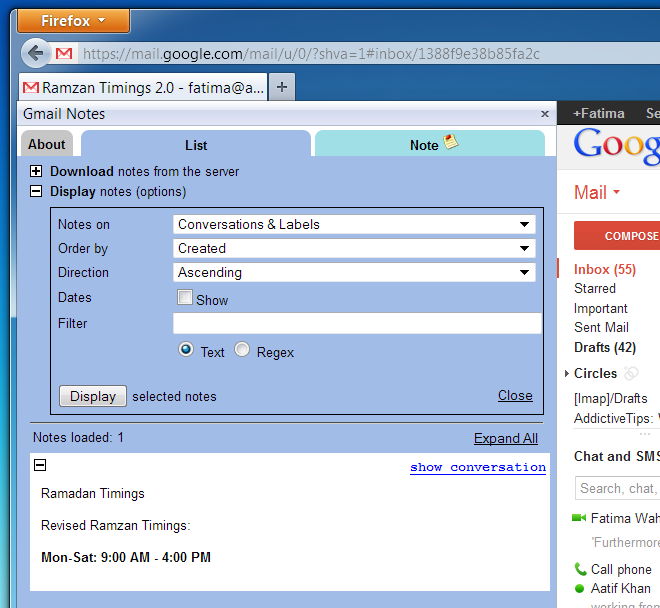
Gå till fliken Obs och öppna en e-postkonversation. Klicka på länken Skapa anteckning så öppnas en textredigerare. Skriv in din anteckning och dra fördel av redaktören; markera text, skapa listor, inkludera länkar etc. Klicka på knappen Andra åtgärder för att infoga en Gmail-länk, Infoga en tidsstämpel eller Återställ ändringar. Växla fältet öppet / stäng eller växla till och från en flik till den andra när du flyttar till en annan konversation och vill lägga till en anteckning till den.
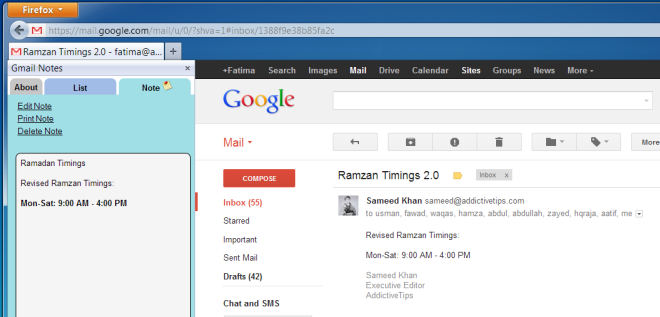
Gmail Notes Sidfält är ett praktiskt Firefox-tillägg som fungerar som en påminnelse och låter dig hålla reda på alla dina viktiga uppgifter. Tillägget kan installeras från länken nedan.
Installera tillägg för Gmail Notes Sidfält för Firefox









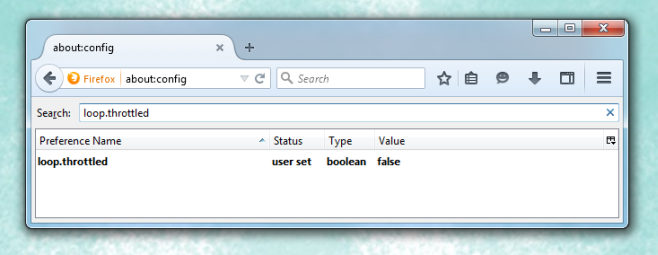



kommentarer